ブラウザMicrosoft Edgeの日本語翻訳機能が便利だ。
特に、インターネットやWordPressのエラーを読み取るのに、範囲指定して日本語に翻訳する機能が便利。
英語苦手なんだもん。
範囲指定して右クリックで日本語へ翻訳
1.英語などの文章が出てきたら、カーソルで範囲指定する。
2.右クリックする。
3.「選択した範囲を日本語に翻訳する」を選択する。
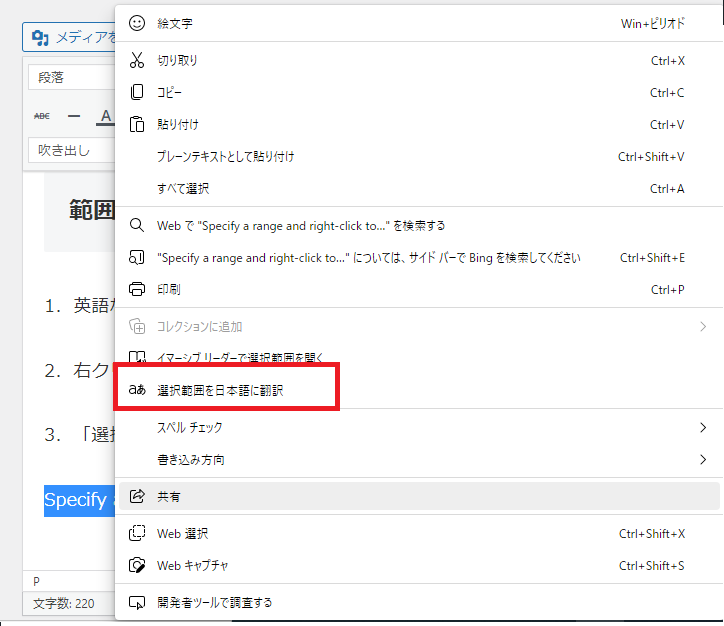
範囲指定して右クリック、選択した範囲を日本語に翻訳する
すると、外国語の文章が日本語に変換される。
例えば、
「Specify a range and right-click to translate to Japanese」を範囲指定して、右クリック、「選択範囲を日本語に翻訳」すると
「範囲を指定して右クリックすると、日本語に翻訳されます」と日本語に変換される。
「Specify a range and right-click to translate to Japanese」を範囲指定して、右クリック、「選択範囲を日本語に翻訳」すると
「範囲を指定して右クリックすると、日本語に翻訳されます」と日本語に変換される。
Webページごと日本語に翻訳する機能もある
Microsoft Edgeには、Webページごと日本語に翻訳する機能もある。
こちらは、自動的に外国語ページを日本語に翻訳してくれたりする。
特に設定しなくても、デフォルトで機能しているようだ。
自動翻訳をOFFにする設定もできる。
外国語のサイトを見る人には便利かもしれない。
残念ながら、自分では普通あまり使わない。
ほかのブラウザも翻訳の機能がある
Google ChromeなどEdge以外のブラウザにも翻訳機能がついている。
拡張機能などでさらに便利にすることもできる。
今のところ、自分的には、Edgeの「範囲選択して日本語に翻訳する」のが、一番使い勝手が良い。

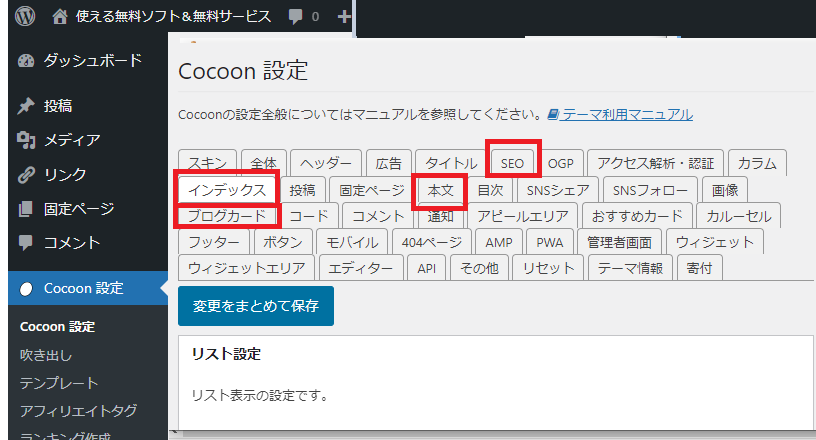
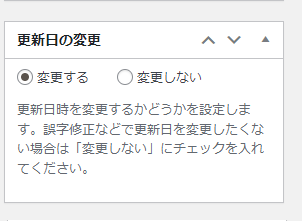
コメント